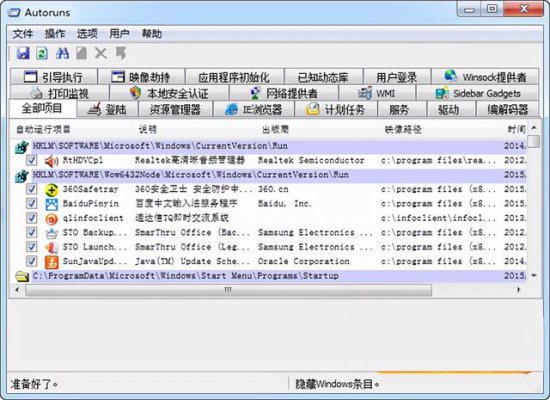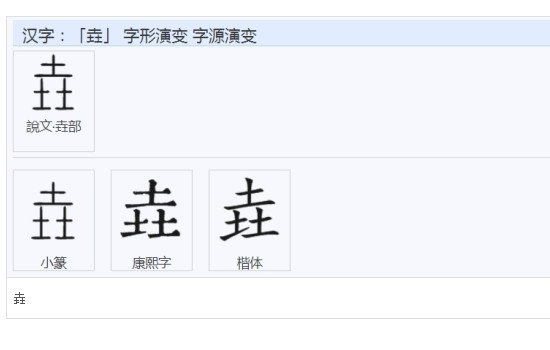阅读
怎么将中的一部分翻转(如何把批量快速水平翻转)
时间:2022-11-30 10:51 来源:网络 作者: 小叶
简介:如何把批量快速水平翻转如果我们在找视频素材的过程中,遇到一些视频文件的方向不对,要怎么办?有没有什么好
【红叶网探索分享】
如果我们在找视频素材的过程中,遇到一些视频文件的方向不对,要怎么办?有没有什么好方法可以快速批量将多个视频文件水平翻转?感兴趣的小伙伴快跟着我一起来看看具体的操作方法吧。

首先我们先在电脑上下载安装视频剪辑的辅助工具“固乔剪辑助手”。只需要在“固乔科技”的官网就能下载安装。
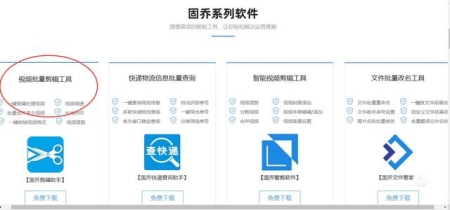
打开软件,我们可以看到软件有批量合并视频、批量转换视频、批量剪辑视频三大基本功能,软件的操作界面也比较简单,剪辑新手爱好者们可以试着体验一下。
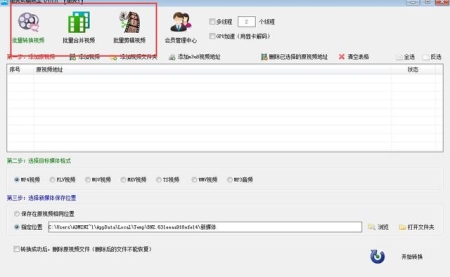
点击“批量剪辑视频”,接着点击“添加视频”,将我们要批量水平翻转的视频全部添加到软件中。
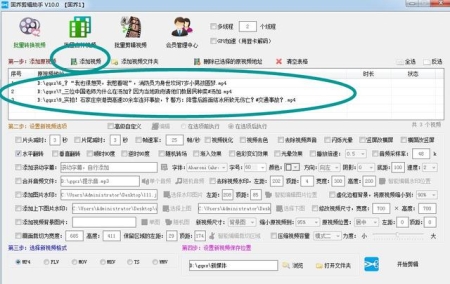
接着勾选“水平翻转”。
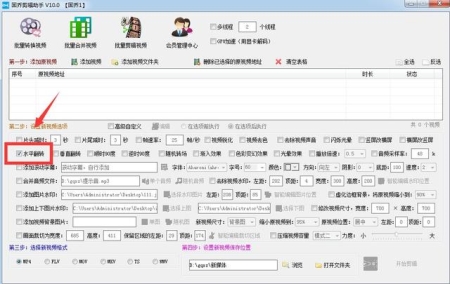
手动设置新视频的格式,软件支持MP4、FLV、MOV、MKV、TS、WMV等视频格式,常见的视频格式这个软件都支持。
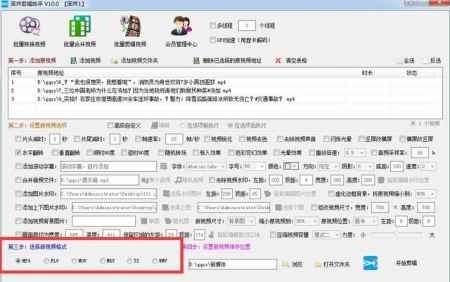
点击“浏览”,设置新视频的本地保存位置。
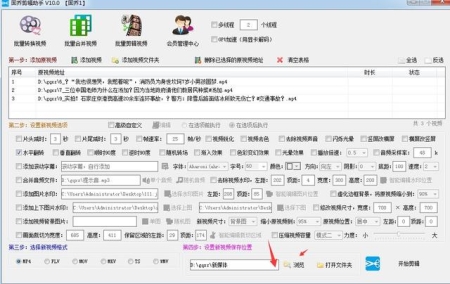
最后点击“开始剪辑”,软件就自动运行批量剪辑的工作了,在软件上方可以看到剪辑的状态和进度。
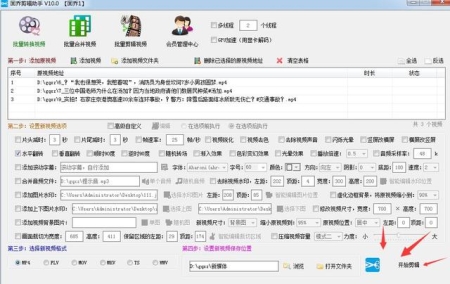
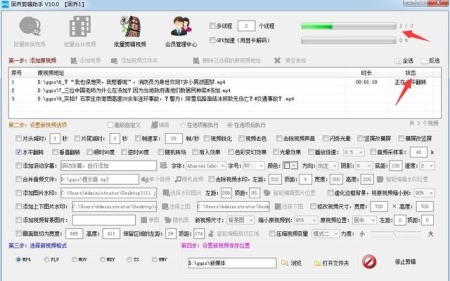
剪辑完成后打开本地文件夹来查看剪辑后的视频效果。可以看到,视频文件不但都已经批量水平翻转处理,而且视频的画质还有清晰度也没有被损坏。
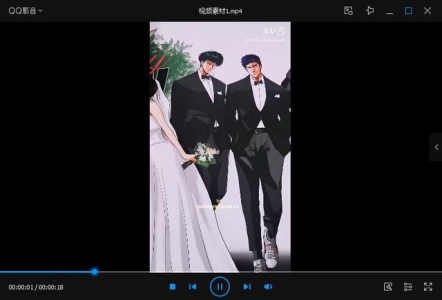
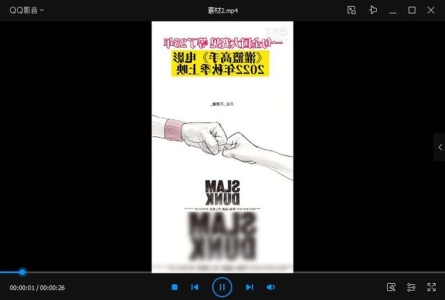
以上就是关于怎么批量将多个视频进行水平翻转处理的操作方法分享了,感兴趣的小伙伴快动手操作吧。
声明:本文内容仅代表作者个人观点,与本站立场无关。如有内容侵犯您的合法权益,请及时与我们联系,我们将第一时间安排处理。更多精彩内容请关注红叶网
-

-

-

-

-

-
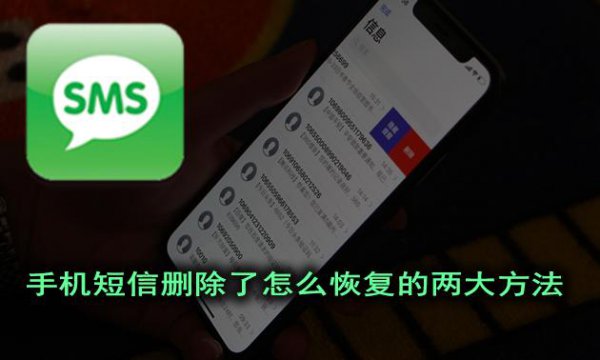
-
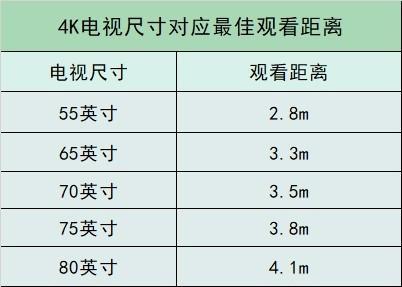
-

-
 大学生买什么笔记本电脑好 前沿科技0人阅读
大学生买什么笔记本电脑好 前沿科技0人阅读 -
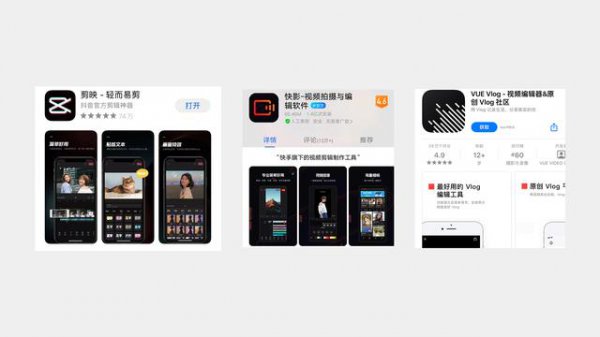
-
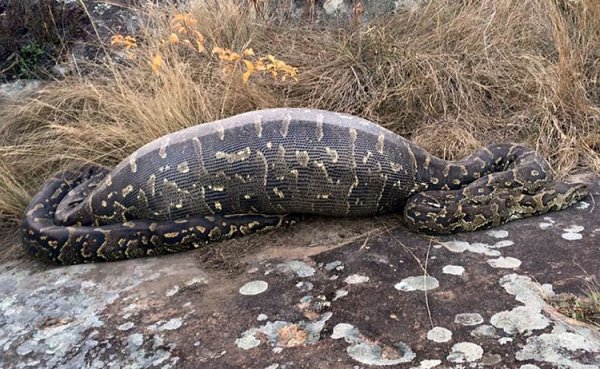
-
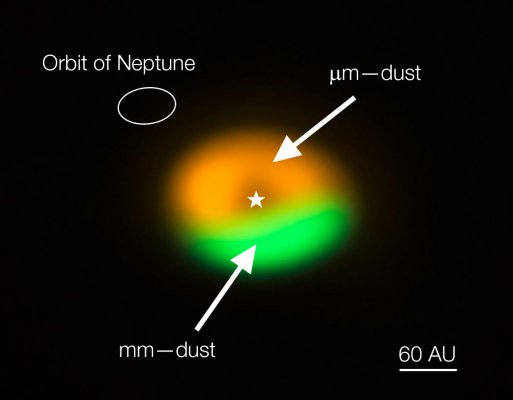
-
 麝香是什么动物身上的哪个部位,雄麝的腺囊的分泌物 前沿科技110人阅读
麝香是什么动物身上的哪个部位,雄麝的腺囊的分泌物 前沿科技110人阅读 -
 石楠花为何叫最污花,因其花香特别像男子的精液一样 前沿科技102人阅读
石楠花为何叫最污花,因其花香特别像男子的精液一样 前沿科技102人阅读 -

-

-
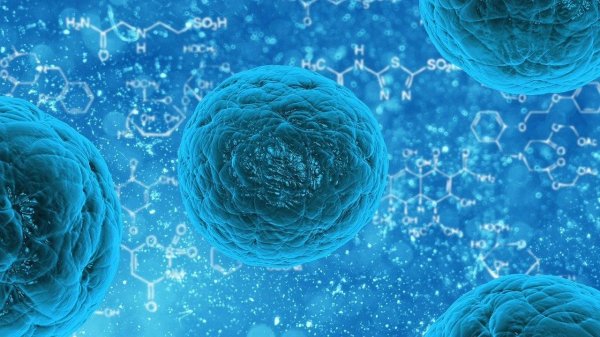
-

-
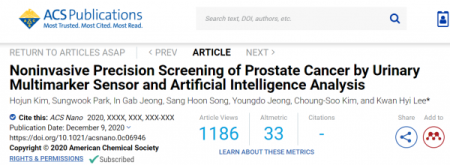
-

-
 前苏联科学家成功让断开的狗头张嘴复活数小时 前沿科技101人阅读
前苏联科学家成功让断开的狗头张嘴复活数小时 前沿科技101人阅读 -
 暗物质实验发出的信号可能预示着新的物理学原理 前沿科技100人阅读
暗物质实验发出的信号可能预示着新的物理学原理 前沿科技100人阅读 -

-

-
 SpaceX的龙飞船长什么样? 前沿科技100人阅读
SpaceX的龙飞船长什么样? 前沿科技100人阅读